Cómo Crear una Historia en Facebook

Las historias de Facebook pueden ser muy divertidas de crear. Aquí te mostramos cómo puedes crear una historia en tu dispositivo Android y en tu computadora.

Seamos sinceros; hay aplicaciones que no importa cuánto intente mantener bajo control (en lo que respecta al tiempo de uso), no puede. A veces, ya tiene la aplicación abierta cuando recuerda que está tratando de reducir.
Los usuarios de Android Pie y versiones superiores tienen una opción integrada que le permite configurar un temporizador para cualquier aplicación. Esta opción se llama Bienestar digital y cerrará la aplicación que está usando después del límite de tiempo para configurarla.
Para habilitar el Bienestar digital en su dispositivo Android 9, vaya a:
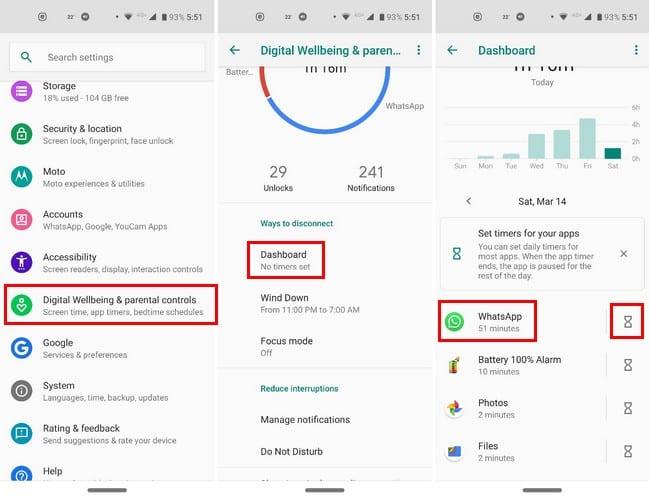
Busque la aplicación que ocupa la mayor parte de su tiempo y toque la opción de reloj a la derecha. Puede configurar el temporizador de la aplicación en tan solo cinco minutos o hasta 23 horas.
Puede configurar el temporizador para tantas aplicaciones como desee. En la parte superior de la pantalla principal de Dashboard, también puede ver qué aplicación tiene más tiempo de pantalla, notificaciones recibidas y tiempos abiertos. La aplicación que ocupe el puesto número uno dependerá de la opción que elija.
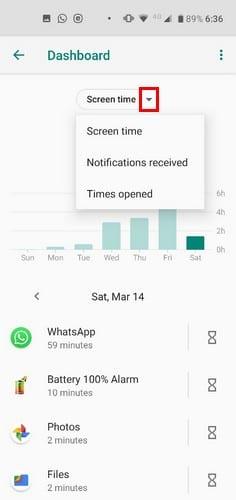
El modo de enfoque (disponible solo en Android 9 y 10) es otra opción integrada que ayuda a los usuarios de Android a mantener bajo control el uso de sus aplicaciones.
Para habilitar el modo de enfoque, vaya a:
Una vez que haya seleccionado la aplicación o aplicaciones que desea bloquear, puede activar el modo de enfoque y desactivarlo manualmente. Otra opción sería establecer un horario para las aplicaciones que ha incluido.
Justo encima del botón verde Activar , verá la opción Establecer un horario .

En la opción de programación, no olvide elegir los días y las horas de inicio / finalización para el modo de enfoque. Para guardar sus cambios, toque el botón verde Establecer en la parte superior derecha.
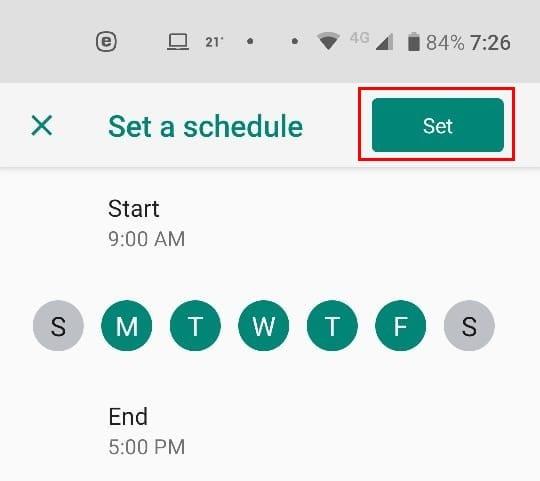
Tan pronto como encienda el modo de enfoque, aparecerá la opción Tomar un descanso al lado del botón Apagar ahora. Los descansos pueden ser de cinco, 15 o 30 minutos.
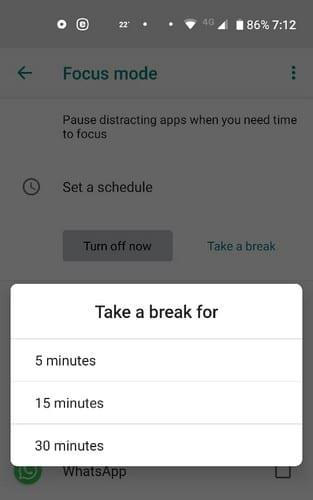
Para un acceso más rápido, también puede arrastrar el mosaico del Modo de enfoque junto a los mosaicos que más usa. Puede hacer esto deslizando el dedo hacia abajo desde la parte superior de la pantalla dos veces hasta que se puedan ver todos los mosaicos principales.
6
Toque el ícono del lápiz y deslice el dedo hacia abajo hasta que encuentre el mosaico de modo de enfoque. Mantenga presionado el mosaico y arrástrelo hasta su destino final.
Las aplicaciones pueden distraer mucho, tanto que no puedes terminar ni la tarea más pequeña a tiempo. Pero, con estas dos opciones, tiene la ayuda que necesita para hacer las cosas. ¿Utilizará ambos o solo uno de ellos? Déjame saber abajo en los comentarios.
Las historias de Facebook pueden ser muy divertidas de crear. Aquí te mostramos cómo puedes crear una historia en tu dispositivo Android y en tu computadora.
Aprende a desactivar los molestos videos que se reproducen automáticamente en Google Chrome y Mozilla Firefox con este tutorial.
Resuelve el problema en el que la Samsung Galaxy Tab S8 está atascada en una pantalla negra y no se enciende.
Lee ahora para aprender a borrar música y videos de Amazon Fire y tabletas Fire HD para liberar espacio, desordenar o mejorar el rendimiento.
Un tutorial que muestra dos soluciones sobre cómo evitar permanentemente que las aplicaciones se inicien al arrancar en tu dispositivo Android.
Este tutorial te muestra cómo reenviar un mensaje de texto desde un dispositivo Android usando la aplicación de Mensajería de Google.
Cómo habilitar o deshabilitar las funciones de corrección ortográfica en el sistema operativo Android.
¿Te preguntas si puedes usar ese cargador de otro dispositivo con tu teléfono o tablet? Esta publicación informativa tiene algunas respuestas para ti.
Cuando Samsung presentó su nueva línea de tabletas insignia, había mucho por lo que emocionarse. No solo el Galaxy Tab S9 y S9+ traen las mejoras esperadas, sino que Samsung también introdujo el Galaxy Tab S9 Ultra.
¿Te encanta leer libros electrónicos en las tabletas Amazon Kindle Fire? Aprende cómo agregar notas y resaltar texto en un libro en Kindle Fire.






